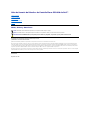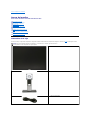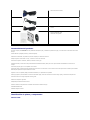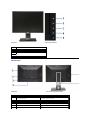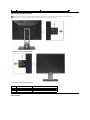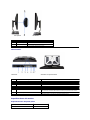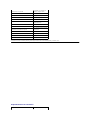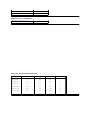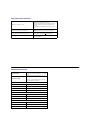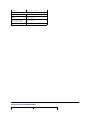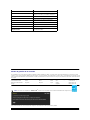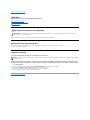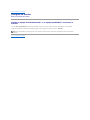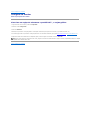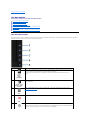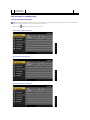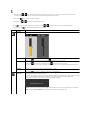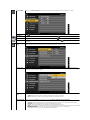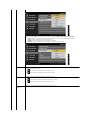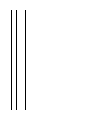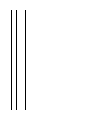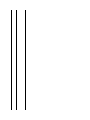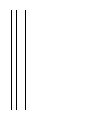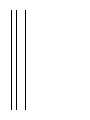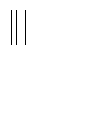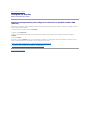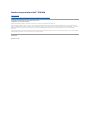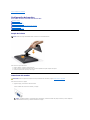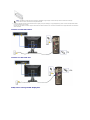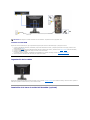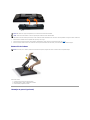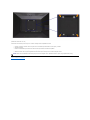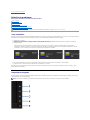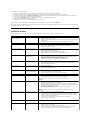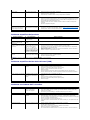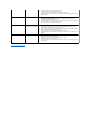El Dell P2010H es un monitor de pantalla plana con una pantalla de 20 pulgadas y tecnología LCD avanzada. Ofrece una resolución de 1600 x 900 píxeles, un amplio ángulo de visión y un tiempo de respuesta de 5 milisegundos. El monitor también cuenta con múltiples puertos de entrada, incluyendo VGA, DVI y DisplayPort, lo que lo hace compatible con una variedad de dispositivos. Además, el Dell P2010H tiene características ergonómicas como ajuste de altura, inclinación y giro, lo que lo convierte en una opción cómoda para usuarios que pasan mucho tiempo frente al ordenador.
El Dell P2010H es un monitor de pantalla plana con una pantalla de 20 pulgadas y tecnología LCD avanzada. Ofrece una resolución de 1600 x 900 píxeles, un amplio ángulo de visión y un tiempo de respuesta de 5 milisegundos. El monitor también cuenta con múltiples puertos de entrada, incluyendo VGA, DVI y DisplayPort, lo que lo hace compatible con una variedad de dispositivos. Además, el Dell P2010H tiene características ergonómicas como ajuste de altura, inclinación y giro, lo que lo convierte en una opción cómoda para usuarios que pasan mucho tiempo frente al ordenador.





































-
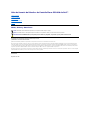 1
1
-
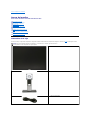 2
2
-
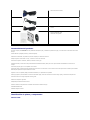 3
3
-
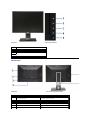 4
4
-
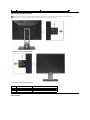 5
5
-
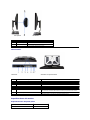 6
6
-
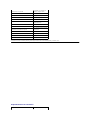 7
7
-
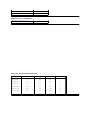 8
8
-
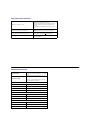 9
9
-
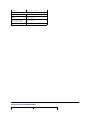 10
10
-
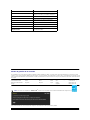 11
11
-
 12
12
-
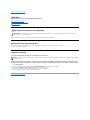 13
13
-
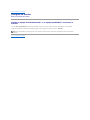 14
14
-
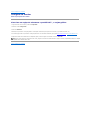 15
15
-
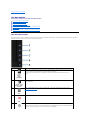 16
16
-
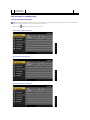 17
17
-
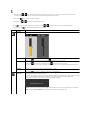 18
18
-
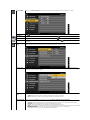 19
19
-
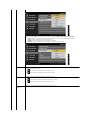 20
20
-
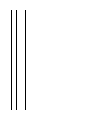 21
21
-
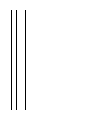 22
22
-
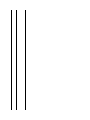 23
23
-
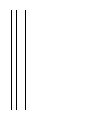 24
24
-
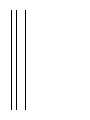 25
25
-
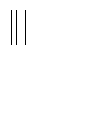 26
26
-
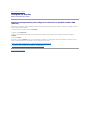 27
27
-
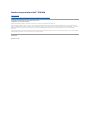 28
28
-
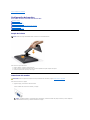 29
29
-
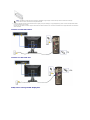 30
30
-
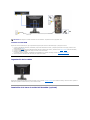 31
31
-
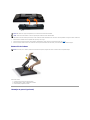 32
32
-
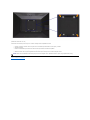 33
33
-
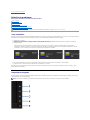 34
34
-
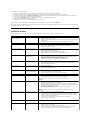 35
35
-
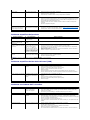 36
36
-
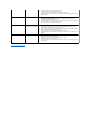 37
37
El Dell P2010H es un monitor de pantalla plana con una pantalla de 20 pulgadas y tecnología LCD avanzada. Ofrece una resolución de 1600 x 900 píxeles, un amplio ángulo de visión y un tiempo de respuesta de 5 milisegundos. El monitor también cuenta con múltiples puertos de entrada, incluyendo VGA, DVI y DisplayPort, lo que lo hace compatible con una variedad de dispositivos. Además, el Dell P2010H tiene características ergonómicas como ajuste de altura, inclinación y giro, lo que lo convierte en una opción cómoda para usuarios que pasan mucho tiempo frente al ordenador.